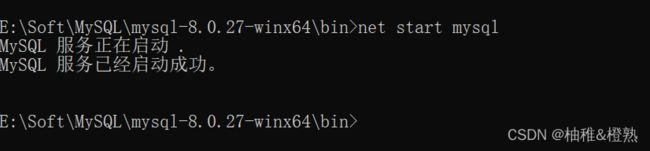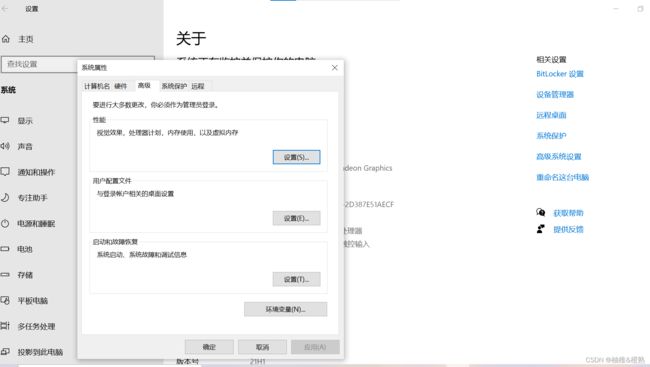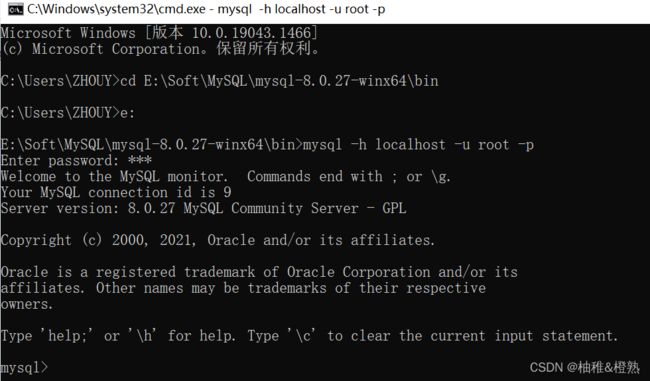MYSQL数据库(64位)详细安装
首先登录官网网址请点击:MySQL,出现如图界面所示: 点击DOWNLOADS,如图所示:
点击DOWNLOADS,如图所示:
点击 MySQL Community(GPL)Downloads: 点击MySQL Community Sever(从上往下第4个):
点击MySQL Community Sever(从上往下第4个):
选择第一个,免安装版(即 Windows(x86,64-bit),ZIP Archive)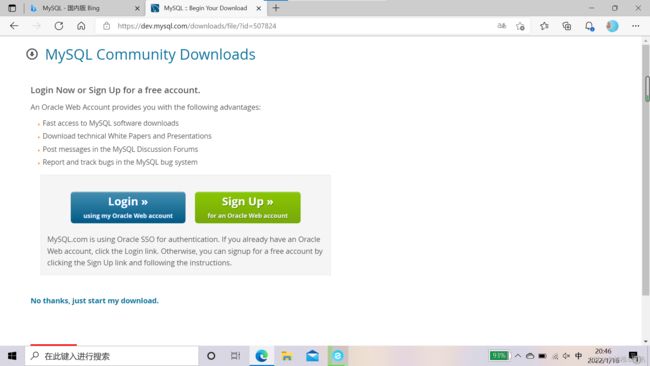
选择 No thanks ,just start my downloads(在最下面),然后开始下载并且解压到某一个文件夹下面
在此路径下新建文本文档,输入:
[mysqld]
# 设置3306端口
port=3306
# 设置mysql的安装目录
basedir=E:SoftMySQLmysql-8.0.27-winx64
# 设置mysql数据库的数据的存放目录
datadir=E:SoftMySQLmysql-8.0.27-winx64data
# 允许最大连接数
max_connections=200
# 允许连接失败的次数。
max_connect_errors=10
# 服务端使用的字符集默认为utf8mb4
character-set-server=utf8mb4
# 创建新表时将使用的默认存储引擎
default-storage-engine=INNODB
# 默认使用“mysql_native_password”插件认证
#mysql_native_password
default_authentication_plugin=mysql_native_password
[mysql]
# 设置mysql客户端默认字符集
default-character-set=utf8mb4
[client]
# 设置mysql客户端连接服务端时默认使用的端口
port=3306
default-character-set=utf8mb4
然后保存,改名为my.ini(后缀名ini,若你的电脑未显示后缀名,则上网搜索怎么修改后缀名),保存好如图(若不是则可以退出后,重新进入查看ran):
 然后以管理员的身份(特别注意!!!)运行命令提示符(如果找不到命令提示符,则搜索框输入):
然后以管理员的身份(特别注意!!!)运行命令提示符(如果找不到命令提示符,则搜索框输入):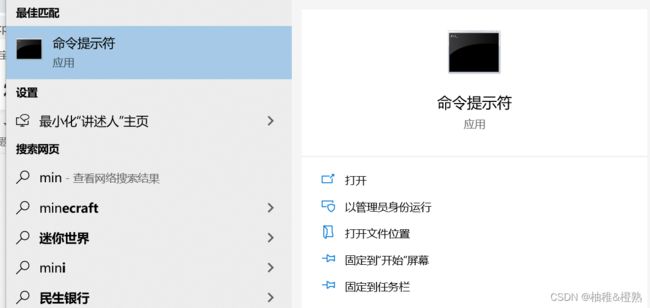
mysqld --initialize --console
则说明缺少动态链接库,下载这个ddl文件就可以了(下载地址在网盘内自取 链接: https://pan.baidu.com/s/1yTw21RuCfyUdHtykUt9_-A 提取码: tzp6),解压后将文件复制到C:WindowsSystem32即可(此处需要管理员权限),然后再次输入
mysqld --initialize --console
出现如图所示:
倒数第三行:root@localhost: 后面即为密码,需要记住,然后开启MySQL服务,对密码进行修改,输入
mysqld --install
出现successfully installed,即为成功: 再输入
再输入
net start mysql
然后登陆输入
mysql -uroot -p
接下来修改密码:
ALTER USER 'root'@'localhost' IDENTIFIED BY '123';
我的密码就是123,然后回车确定:
接下来配置环境变量
打开此电脑,点击计算机,点击系统属性,选择高级系统设置,打开环境变量
点击新建变量名为
MYSQL_HOME
变量值为你解压的地址,我的是E:SoftMySQLmysql-8.0.27-winx64,然后双击path,点击新建,如图:
最后确定,然后进行检验
打开命令提示符 跳转到bin目录下,输入
mysql -h localhost -u root -p
到此安装成功!
最后
深知大多数初中级Java工程师,想要提升技能,往往是自己摸索成长或者是报班学习,但对于培训机构动则近万的学费,着实压力不小。自己不成体系的自学效果低效又漫长,而且极易碰到天花板技术停滞不前!
因此收集整理了一份《Java开发全套学习资料》送给大家,初衷也很简单,就是希望能够帮助到想自学提升又不知道该从何学起的朋友,同时减轻大家的负担。
小编已加密:aHR0cHM6Ly9kb2NzLnFxLmNvbS9kb2MvRFVrVm9aSGxQZUVsTlkwUnc==出于安全原因,我们把网站通过base64编码了,大家可以通过base64解码把网址获取下来。